Как пользоваться Wireshark
15 Октябрь 2012 Интрукции 0 комментариев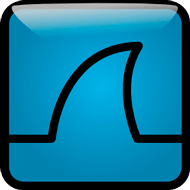 Программное обеспечение Wireshark представляет собой довольно известный и продвинутый инструмент для отслеживания сетевого трафика.
Программное обеспечение Wireshark представляет собой довольно известный и продвинутый инструмент для отслеживания сетевого трафика.
Программа одинаково корректно работает в среде многих операционных систем, включая Windows, UNIX, Linux, Mac OS, Free BSD, Solaris, Open BSD, Net BSD и т. д. Сами по себе приложения такого типа иногда называют снифферами.
Данная программа позволяет достаточно легко отследить трафик с использованием множества сетевых протоколов типа DNS, FDDI, FTP, HTTP, ICQ, IPV6, IPX, IRC, MAPI, MOUNT, NETBIOS, NFS, NNTP, POP, PPP, TCP, TELNET, X25 и т. п.
Для того, чтобы использовать программу наиболее полно, особыми знаниями, как думаю многие пользователи, обладать совершенно не нужно. Но обо всем по порядку.
Начнем с того, что большинство локальных сетей домашнего или офисного типа построены на использовании устройств, называемых хабами или концентраторов.
В то же время, некоторые сети подразумевают использование свитчей или маршрутизаторов. Данное программное обеспечение предназначено именно для первого случая, поскольку во втором случае эффективности вы просто не добьетесь.
Как пользоваться Wireshark
Итак, для запуска программы потребуются права доступа типа ROOT, ибо только с такими правами можно получить полный доступ ко всем сетевым интерфейсам. Сам старт программы можно произвести как в обычном режиме, так и из командной строки.
Очень многие системные администраторы рекомендуют использовать именно командную строку, но только с изменением команды запуска путем добавления команды gksu перед самой командой wireshark.
После этого можно запускать основное приложение.
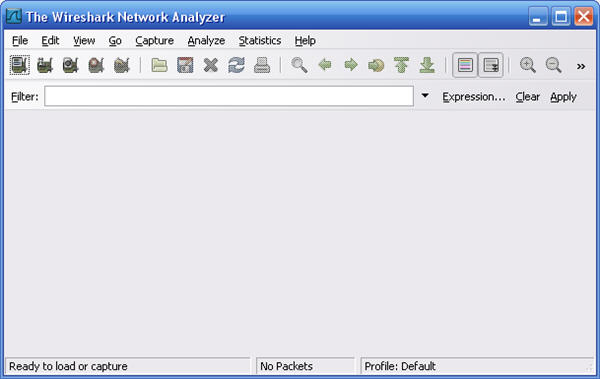
После старта программы появится окно, в котором необходимо ввести логин и пароль с подтверждением доступа.
Сам процесс работы с программой довольно прост
Для запуска перехвата сетевых пакетов нужно просто зайти в главное меню, а именно Menu/Capture Options, а затем в поле Interface выбрать необходимый интерфейс и нажать кнопку Start.

Вот собственно и все.
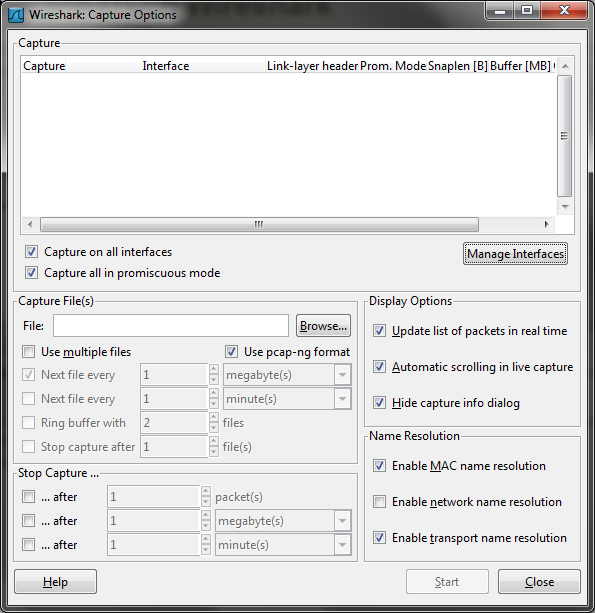
Естественно, можно воспользоваться и дополнительными настройками, представленными в этом окне.
К примеру, можно воспользоваться опциями задержки, лимитированием пакетов, имеющих определенный размер, который не может быть превышен при анализе. Однако, если вы не уверены в необходимости использования тех или иных настроек, лучше оставить все, как есть.
Многим пользователям это подойдет наилучшим образом, поскольку, настройки по умолчания представлены таким образом, чтобы обеспечить наиболее приемлемый режим работы для каждого сетевого интерфейса.
Для окончания процесса отслеживания приема и передачи сетевых пакетов достаточно нажать кнопку Stop, после чего на экране отобразится полная информация о проведенном процессе, причем отображение производится с использованием графического режима, что является довольно удобным.
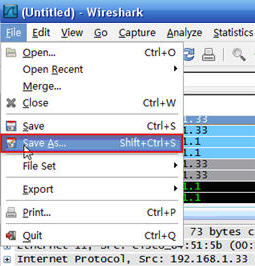
По большому счету, по окончании всего процесса файл отчета можно сохранить для последующего анализа или обработки.
Уникальность этого программного продукта заключается еще и в том, что он, хоть он и имеет собственный протокол, однако, может отслеживать данные с использованием отличных от основного протоколов. Это касается не только обмена пакетами внутри самой локальной сети, но и применяется для контроля Интернет-трафика. Естественно, имеется довольно гибкая система сортировки полученных данных с поиском необходимого элемента. Достаточно, просто воспользоваться этими функциями в результатах отчета.
Собственно, ничего сложного в этом нет. Напоследок заметим, что формирования графического интерфейса используется универсальная библиотека GTK+, что и позволяет быстро и удобно обрабатывать входные данные множества форматов.
Страница программы:



















Комментарии к статье:
К данной программе не оставили ни одного комментария, Вы можете стать первым.